Specialiųjų simbolių įterpimas į Word 2010
Kartais gali prireikti įterpti neįprastą simbolį į Word 2010 dokumentą. Perskaitykite, kaip lengvai tai padaryti su mūsų patarimais ir simbolių sąrašu.
Dauguma „PowerPoint 2013“ animacijų inicijuojamos spustelėjus pelę. Tačiau galite nustatyti, kad kelios animacijos būtų aktyvuotos automatiškai – iš eilės arba visos vienu metu. Norėdami tai padaryti, turite naudoti „PowerPoint“ animacijos laiko nustatymo funkcijas.
Pirmas triukas, norint valdyti animacijos laiką, yra pasirinkti pritaikytame animacijos sąraše nurodytus efektus gauti tinkama tvarka. Efektai pridedami prie sąrašo tokia tvarka, kokia juos sukuriate. Jei planuojate kruopščiai, galbūt galėsite sukurti efektus ta pačia tvarka, kokia norite juos animuoti. Labiau tikėtina, kad turėsite pakeisti efektų tvarką.
Laimei, tai galite padaryti pakankamai lengvai, vilkdami efektus aukštyn arba žemyn tinkintos animacijos užduočių srityje.
Kai gausite efektus tinkama tvarka, pasirinkite parinktį išskleidžiamajame sąraše Pradėti, esančiame netoli tinkintos animacijos užduočių srities viršaus, kad nustatytumėte kiekvieno efekto nustatymą Pradėti. Šis nustatymas turi tris parinktis:
Pradėti spustelėjus: paleidžiamas efektas spustelėjus pelę arba paspaudus Enter
Pradėti nuo ankstesnio: pradeda veikti, kai prasideda iškart virš jo esantis efektas
Naudokite šią parinktį norėdami animuoti du ar daugiau objektų vienu metu.
Pradėti po ankstesnio: pradeda veikti, kai tik baigiasi ankstesnis efektas
Pradėdami nuo pirmojo sąrašo efekto, spustelėkite kiekvieną efektą, kad jį pasirinktumėte, tada pasirinkite efekto nustatymą Pradėti. Jei visi efektai, išskyrus pirmąjį, nustatyti kaip Su ankstesniu arba po ankstesnio, visos skaidrės animacijos paleidžiamos automatiškai, kai spustelėjus pelę paleidžiate pirmąjį efektą.
Pavyzdžiui, paveikslėlyje pavaizduota skaidrė su trimis daugiakampiais, nupieštais taip, kad jie būtų panašūs į dėlionės dalis. Galite animuoti šį galvosūkį taip, kad trys detalės susijungtų vienu metu.

Atlikite šiuos veiksmus, kad sukurtumėte animuotą galvosūkį, kaip parodyta:
Pridėkite Fly In įėjimo efektą viršutinei kairiajai daliai naudodami šiuos nustatymus:
Pradėti: spustelėjus
Kryptis: Iš viršaus į kairę
Trukmė: 2 sekundės
Pridėkite Fly In įėjimo efektą viršutiniame dešiniajame gabale naudodami šiuos nustatymus:
Pradžia: Nuo ankstesnio
Kryptis: iš viršaus į dešinę
Trukmė: 2 sekundės
Pridėkite „Fly In“ įėjimo efektą apatinei daliai naudodami šiuos nustatymus:
Pradžia: Nuo ankstesnio
Kryptis: Iš apačios
Trukmė: 2 sekundės
Norėdami dar labiau valdyti efekto laiką, spustelėkite efekto dešinėje esančią rodyklę žemyn ir pasirinkite Laikas.
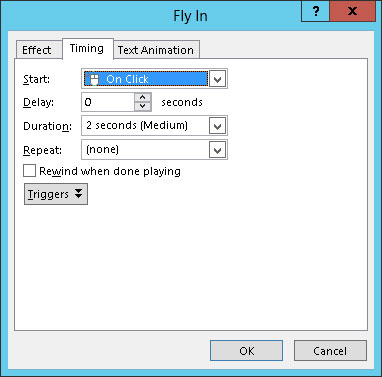
Žemiau pateikiami laiko nustatymai:
Pradėti: tai tas pats, kas užduočių srityje „Custom Animation“ esantis nustatymas Pradėti.
Delsa: leidžia atidėti animacijos pradžią tam tikru sekundžių skaičiumi.
Trukmė: tai toks pat kaip greitis, esantis užduočių srityje tinkinta animacija.
Kartoti: leidžia pakartoti efektą, kad objektas būtų animuojamas kelis kartus iš eilės.
Atsukti atgal, kai baigta žaisti: tam tikri efektai palieka objektą kitokios būklės, nei buvo pradėjus. Pavyzdžiui, objektas gali pakeisti spalvą ar dydį arba perkelti į naują vietą skaidrėje. Jei pasirinksite parinktį Atsukti atgal, kai baigs žaisti, pasibaigus animacijai objektas atkuriamas į pradinę būseną.
Kartais gali prireikti įterpti neįprastą simbolį į Word 2010 dokumentą. Perskaitykite, kaip lengvai tai padaryti su mūsų patarimais ir simbolių sąrašu.
„Excel 2010“ naudoja septynias logines funkcijas – IR, FALSE, IF, IFERROR, NOT, OR ir TRUE. Sužinokite, kaip naudoti šias funkcijas efektyviai.
Sužinokite, kaip paslėpti ir atskleisti stulpelius bei eilutes programoje „Excel 2016“. Šis patarimas padės sutaupyti laiko ir organizuoti savo darbalapius.
Išsamus vadovas, kaip apskaičiuoti slankiuosius vidurkius „Excel“ programoje, skirtas duomenų analizei ir orų prognozėms.
Sužinokite, kaip efektyviai nukopijuoti formules Excel 2016 programoje naudojant automatinio pildymo funkciją, kad pagreitintumėte darbo eigą.
Galite pabrėžti pasirinktus langelius „Excel 2010“ darbalapyje pakeisdami užpildymo spalvą arba pritaikydami ląstelėms šabloną ar gradiento efektą.
Dirbdami su laiko kortelėmis ir planuodami programą „Excel“, dažnai pravartu lengvai nustatyti bet kokias datas, kurios patenka į savaitgalius. Šiame straipsnyje pateikiami žingsniai, kaip naudoti sąlyginį formatavimą.
Sužinokite, kaip sukurti diagramas „Word“, „Excel“ ir „PowerPoint“ programose „Office 365“. Daugiau informacijos rasite LuckyTemplates.com.
„Excel“ suvestinės lentelės leidžia kurti <strong>pasirinktinius skaičiavimus</strong>, įtraukiant daug pusiau standartinių skaičiavimų. Šiame straipsnyje pateiksiu detalius nurodymus, kaip efektyviai naudoti šią funkciją.
Nesvarbu, ar dievinate, ar nekenčiate Word gebėjimo išjuokti jūsų kalbos gebėjimus, jūs turite galutinį sprendimą. Yra daug nustatymų ir parinkčių, leidžiančių valdyti „Word“ rašybos ir gramatikos tikrinimo įrankius.





